Informar os empregados por e-mail
Com o PlanningPME Web Access, poderá enviar um e-mail a um colega e/ou cliente a informar de um novo compromisso ou evento na agenda. Para tal, faça o seguinte:
Selecionando os campos a inserir no assunto e no corpo do e-mail
Enviar e-mails
Configurar o envio dos e-mails
Para ativar esta opção, através do utilizador “Admin”, aceda ao menu Ferramentas -> Opções -> e-mail e marque “Ativar envio de e-mail”.
Peça ao seu administrador de rede para configurar o servidor SMTP com todas as diversas informações necessárias.
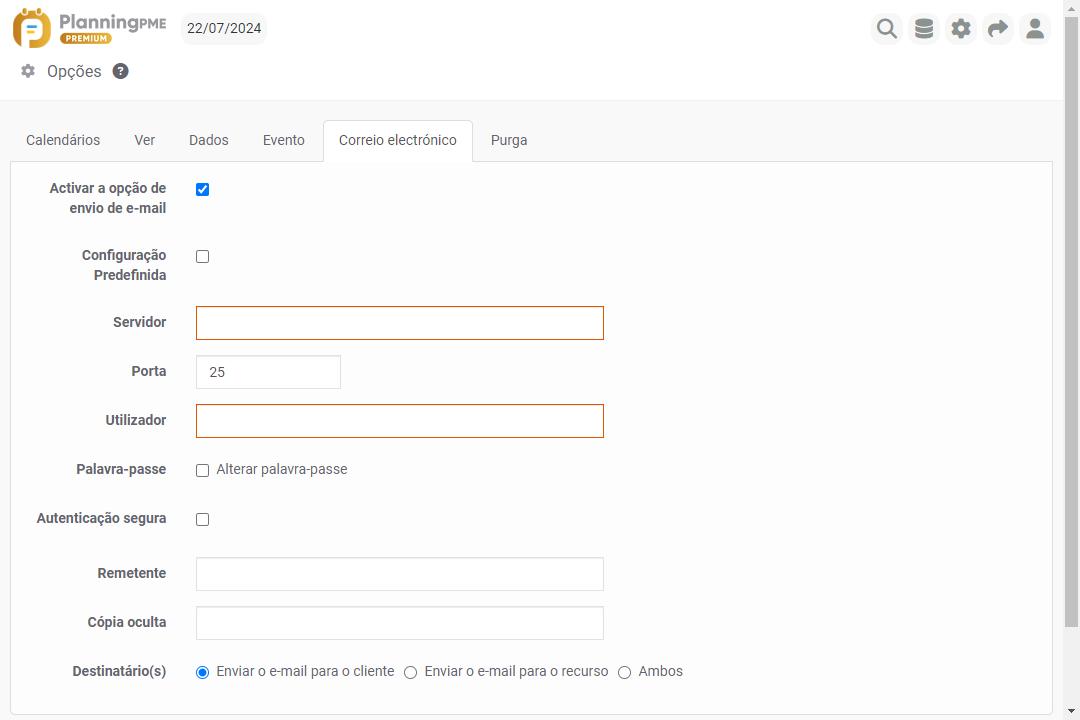
Cópias cegas:Introduza o endereço de e-mail da pessoa que pretende que tenha cópia oculta de todos os e-mails enviados.
Destinatário(s)Enviar o e-mail para o recurso envolvido no evento, ou para o cliente ou ambos.
Selecionando os campos a inserir no assunto e no corpo do e-mail
Introduza as letras no campo do filtro e prima a tecla "Enter" no teclado. : As linhas do horário serão filtradas de acordo com a vista actualmente em vigor. Por exemplo, com a vista do cliente activa, apenas os clientes com a combinação específica de letras serão mostrados.
Para apagar o seu filtro, apague o texto e prima a tecla "Enter".
Seleccionar os campos a serem utilizados para isto no menu Data -> Description ->e-mail subject.
Texto de advertência por e-mail
Seleccionar os campos a serem utilizados para isto no menu Data -> Description ->Warning e-mail text.
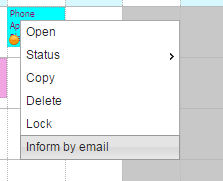
-
- Faça e tenha acesso ao seu planeamento em linha
- Gerir empregados e instalações
- Agendar eventos, marcações e saídas
- Importe os seus dados para a ferramenta de planeamento.
- Personalizar a informação apresentada na tarefa
- Seleccionar períodos de escala de tempo e filtrar dados
- Criar utilizadores com direitos de acesso específicos
- Facilitar a programação das suas actividades diárias graças a essas características
-
- Benefícios do planejamento online
- Iniciar sessão no software
- Apresentando a interface do software
- Os diferentes tipos de vistas de horários
- Vistas por período
- Filtros
- Pesquisa
- Os menus
- Espaço de planificação: criação de eventos e ausências
- Vocabulário utilizado no software de planeamento
- Importe os seus dados para a ferramenta de planeamento.
-
-
- Criação e modificação de uma “indisponibilidade”
- Criação rápida de uma solicitação de licença
- Configuração de folhas
- Rastreie licenças e indisponibilidades por recurso
- Fluxo de trabalho automatizado para pedidos de férias
- Mensagem de aviso e acompanhamento de férias
- Inicialização dos feriados públicos
- A semana de trabalho
-
- Definição
- Activar os contextos
- Personalize a sua lista de contexto
- Criar contextos na programação
- Modificar / Cancelar / Copiar um contexto
- Criação de eventos dentro de um contexto
- Seleccionar as informações apresentadas na agenda
- Filtrar o horário por contexto
- Gestão do acesso dos utilizadores
- Renomear "Contexto" com as suas próprias palavras
-
-
- Porquê usar a função "cliente"?
- Como activar a função "Clientes" em PlanningPME Web Access
- Acrescentar, modificar e apagar clientes
- Associar um cliente a uma tarefa/Assignar um cliente a uma tarefa
- Criação, visualização ou modificação de um registo de cliente na janela de trabalho
- Vistas e filtros dos clientes
- Importar a sua base de dados de clientes
- Auto-completamento: introdução de dados intuitiva
- Regras de acesso definidas pelo utilizador
-
- Visão global dos vários tipos de campo disponíveis
- Como criar campos personalizados
- Opções disponíveis ao criar campos adicionais
- Campos personalizados específicos para gerenciamento de projetos
- Um olhar mais atento ao equipamento do cliente
- Criação do novo campo suplementar « Assinatura»
- Selecção da informação apresentada ou distribuída
-
-
-
-
-

